¿Qué es la fragmentación de archivos y cómo se produce en Windows?
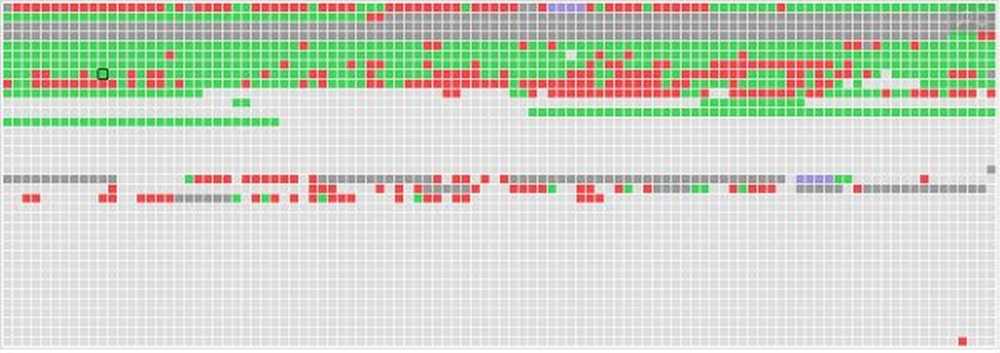
Windows tiene su propia desfragmentación y es posible que ya la haya usado. Cuando se trata de algoritmos de almacenamiento de archivos de Windows, el sistema operativo justifica el exceso de fragmentación a través de sus archivos temporales. Y probablemente esa es la razón por la que ofrece una herramienta de desfragmentación a la que nos referiremos como Desfragmentador de Windows en este artículo.
¿Qué es la fragmentación de archivos?
¿Cómo almacena Windows los archivos en el disco duro? Probablemente usted sepa la respuesta. Intenta ubicar el primer sector libre equivalente al tamaño del archivo, en el disco duro. Luego almacena el archivo allí, junto con un poco de espacio adicional que llamamos padpadding. Este relleno proporciona la expansión de archivos más tarde. Sin embargo, el cálculo del relleno no es exacto, dado que el usuario es quien debe decidir qué tan grande puede ser el archivo más adelante.
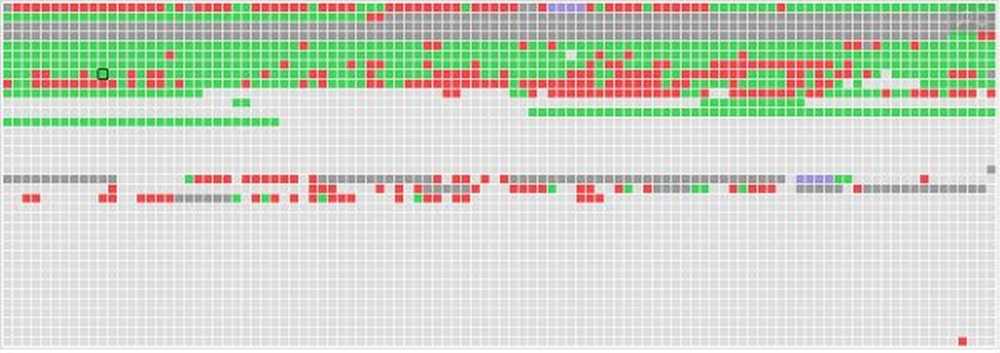
Supongamos que creó un documento de Word y escribió dos palabras antes de presionar el botón Guardar. Windows ubicará un espacio justo para esas dos palabras (con algo de relleno) y lo guardará. Luego sigues agregando más palabras al documento. Windows intenta acomodar esas palabras adicionales en el espacio que agregó inicialmente al documento guardado.
Pero entonces, Windows no sabe cuántas palabras más agregaría al documento. Por lo tanto, una vez que se cubre el espacio adicional al final del archivo, es hora de que Windows busque espacio libre más allá del relleno y agregue el archivo adicional a algún otro sector en el disco duro, probablemente en una pista o placa diferente.
Además, es posible que haya notado que al tratar con los archivos (principalmente cuando instala algo o abre un archivo de Office), Windows crea archivos temporales que se escriben en el disco duro de la misma manera que los archivos normales. Esto significa que mientras trabaja en un archivo, los archivos temporales ocupan espacio libre continuo en el disco duro. Esto, a su vez, significa que Windows creará archivos fragmentados cada vez que presione el botón Guardar. Una vez que se completa la instalación y se eliminan los archivos temporales, encontrará su archivo distribuido en el disco duro, partes del cual se almacenan en diferentes sectores y placas..
En resumen, cada vez que guarde, cambie o elimine archivos, se producirá la fragmentación. Los cambios que puede realizar en un archivo a menudo se almacenan en una ubicación diferente. Los cambios adicionales se guardan en incluso más ubicaciones. Con el tiempo, tanto el archivo como el disco duro se fragmentan, y su computadora podría desacelerarse un poco, ya que tiene que buscar en muchos lugares diferentes para abrir un solo archivo.
Habiendo entendido esto, ahora veamos cómo Microsoft ha mejorado el desfragmentador de disco para tratar este problema y para proporcionar una experiencia mejor y más fácil de desfragmentación de disco..Desfragmentador de Windows - Mejoras
El Desfragmentador de Windows usó demasiada memoria y recursos de CPU hasta Windows XP. Era bien sabido que, si estaba ejecutando el desfragmentador de disco de Windows en Windows XP o versiones anteriores, tenía que esperar a que terminara antes de poder hacer cualquier otra cosa en esa computadora. A pesar de ser un software de sistema, el desfragmentador de disco nativo usó demasiada memoria y recursos de CPU que no desearía.
Con el aumento en el tamaño de los discos duros y con la mayoría de las personas cambiando para usar los desfragmentadores de discos de terceros, Microsoft creó un mejor Desfragmentador de Windows en Windows Vista, y aún más Mejorado en Windows 7 | 8. El nuevo Desfragmentador de Windows está totalmente revisado, y lo encontrará inesperadamente rápido. Además, funciona en segundo plano cuando su computadora está inactiva y, por lo tanto, no bloquea los recursos de su computadora.
Otra mejora que viene con Windows 7 o, mejor dicho, Vista, es que el sistema operativo busca el mayor espacio libre y contagioso antes de almacenar un archivo en el que está trabajando. Esto significa que trata de evitar la fragmentación por dos medios:
- Encuentra una porción relativamente grande de espacio libre
- Añadir relleno al final del archivo
La desfragmentación también contiene dos fases importantes:
- Localice espacio libre y mueva archivos fragmentados completos para almacenar todas las partes en pistas y sectores adyacentes.
- Reúna el espacio libre para que sea más fácil para Windows almacenar archivos no fragmentados en el futuro.
Esto significa que cuando ejecuta el desfragmentador de Windows, no solo está desfragmentando los archivos, sino que también está optimizando el espacio en el disco duro para evitar la desfragmentación futura en cierta medida..
Espero que esto le ayude a comprender por qué se produce la desfragmentación en Windows y cómo puede usar el desfragmentador de Windows para evitar la desfragmentación.
Lecturas adicionales sobre este tema:- Solución de problemas de la utilidad del desfragmentador de disco de Windows
- Cómo desfragmentar MFT, archivo de página, registro, archivos de sistema en Windows.




